Free Pascal programmieren lernen.
TMemo
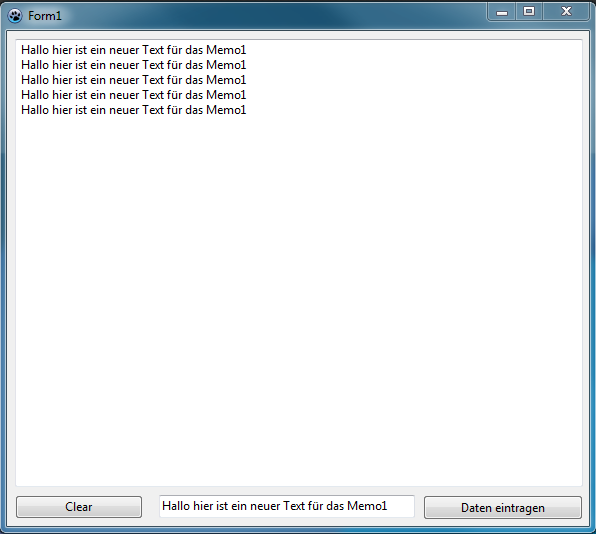
Abb. 1.01 TMemo
Das TMemofeld findest du in der Rubrik Standard und ist die sechste Komponente von Links. Das Memo1 ist von Typ TMemo. Die Komponente kann durch das Anklicken ausgewählt werden und dann mit einem weiteren Klick in das Form1 eingefügt werden. Nachdem das Memofeld eingefügt wurde, kann es per Drag and Drop, also durch das Anklicken und ziehen verkleinert und vergrößert werden. Weitere Möglichkeiten es In der Höhe und Breite zu definieren hast du über den Objektinspektor. Die Eigenschaft width ist hier die Breite und Height die Höhe. Mit der Eigenschaft left kann man das Memofeld von Links und Top mit der Eigenschaft Top von oben positionieren. Daten hinzufügen kannst du bei der Eigenschaft Lines und dann den Button mit den drei Punkten auswählen. Die Daten in dem sich öffnenden Fenster eintragen und mit dem OK Button bestätigen.
TMemo – Jetzt kommt Farbe dazu
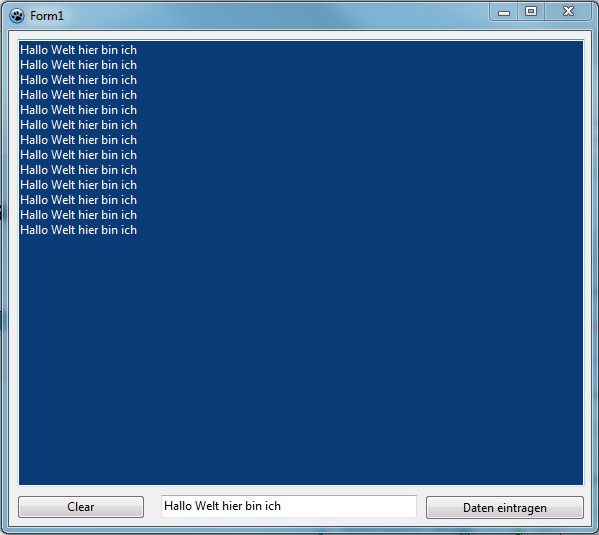
Abb. 1.02 TMemo Farbe
Die Farben des Hintergrundes des TMemofeldes können durch die Eigenschaft Color geändert werden. Die Schriftfarbe kann unter der Eigenschaft Fonts -> Color geändert werden. Die Einstellung der Farben ist über den Objektinspektor möglich. Die Schriftgröße kann unter Size geändert werden.
TMemo – Daten mit Quelltext hinzufügen und löschen
Alle Eigenschaften des TMemofeldes können auch während der Laufzeit angesprochen werden.
Als erstes möchte ich dir kurz den Aufbau der GUI für die Bedienung erklären. Das Memofeld trägt den Namen Memo1. Der Button mit der Caption Clear trägt den Namen BtnMemo1Clear. Das Editfeld daneben trägt den Namen EdtMemoDaten. Der Button mit der Caption „Daten einfügen“ trägt den Namen EdtMemo1AddData. Kommen wir nun zum Quelltext für das Löschen des Inhaltes vom TMemo1.
Quellcode:
01: procedure TForm1.BtnMemo1ClearClick(Sender: TObject);
02: begin
03: Memo1.Lines.clear;
04: end;
Zeile 01 zeigt uns das der Name der Prozedure BtnMemo1ClearClick() heißt. Dies ist damit eine Prozedure des BtnMemo1Clear Buttons. Zeile 02 leitet den Anweisungsblock der Prozedure ein. In Zeile 03 wird von der Komponente Memo1, also unserem Memofeld die Eigenschaft Lines angesprochen und diese durch die Eigenschaft clear gelöscht.
Die zweite Prozedure fügt nun die im Editfeld mit dem Namen EdtMemoDaten einzelnen Zeilen hier Lines (Linien) hinzu.
Quellcode:
01: procedure TForm1.BtnMemo1AddDataClick(Sender: TObject);
02: begin
03: Memo1.Lines.Add(EdtMemoDaten.Text);
04: end;
Zeile 01 zeigt uns hier, dass die Prozedure sich im Quelltext des Form1 (TForm1) befindet und eine OnClick Eigenschaft des Buttons BtnMemo1Add ist. In Zeile 02 wird der Anweisungsblock eingeleitet. In Zeile 03 fügen wir dem Memo1 und der Eigenschaft Lines durch die Methode Add die Daten des EdtMemoDaten.Text hinzu. Die Daten des Edtifeldes werden beim Klick auf den Button BtnMemo1AddData als eine Zeile hinzugefügt.
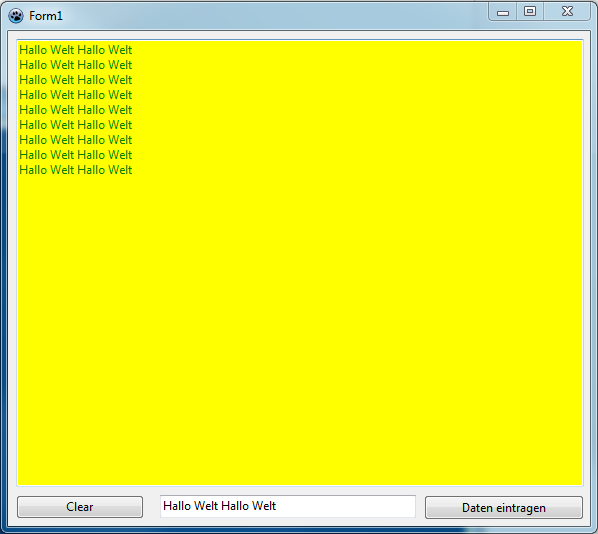
Abb. 1.03 TMemo Farbe Quellcode
Die dritte Prozedure fügt Farbe bei der Darstellung des Form1 hinzu, siehe Abbildung 1.03.
Quellcode:
01: procedure TForm1.FormShow(Sender: TObject)
02: begin
03: Memo1.Font.color := clGreen;
04: Memo1.color := clYellow;
05: end;
In Zeile 01 sehen wir hier das die Prozedure von der Komponente Form1 ist und vom typ OnShow (FormShow). In Zeile 02 wird mit dem begin wieder der Anweisungsblock eingeleitet. In Zeile 03 wird von Memo1 die Eigenschaft Font und davon die Eigenschaft color auf clGreen (Standard Grün von Lazarus) gesetzt. Dies ist die Schriftfarbe für das Memo1 Feld. In Zeile 04 wird vom TMemo die Eigenschaft color auf clYellow (Standard Geld von Lazarus) gesetzt. Dies ist die Hintergrundfarbe des TMemo1 Feldes.
